โทรศัพท์ของฉันสามารถค้นหาเครือข่าย Wi-Fi แต่ไม่สามารถเชื่อมต่อได้
| โทรศัพท์ของฉันสามารถค้นหาเครือข่าย Wi-Fi แต่ไม่สามารถเชื่อมต่อได้ |
สาเหตุที่ทำให้การเชื่อมต่อ Wi-Fi ล้มเหลวมีหลายสาเหตุ หากต้องการแก้ไขปัญหา ให้ดำเนินการต่อไปนี้:
ไม่สามารถเชื่อมต่อกับเครือข่าย Wi-Fi ใด ๆ ได้
เปิด การตั้งค่า ค้นหาและเข้าถึง การรีเซ็ตการตั้งค่าเครือข่าย จากนั้นแตะ การรีเซ็ตการตั้งค่าเครือข่าย และลองอีกครั้ง (การดำเนินการนี้จะล้างข้อมูลการเชื่อมต่อ Wi-Fi และบลูทูธทั้งหมดของคุณ) หากปัญหายังไม่ได้รับการแก้ไข ให้นำโทรศัพท์และหลักฐานการซื้อไปยัง ศูนย์บริการลูกค้า Huawei ที่ได้รับอนุญาตเพื่อขอรับความช่วยเหลือ
ไม่สามารถเชื่อมต่อกับเครือข่าย Wi-Fi สาธารณะที่ไม่มีค่าใช้จ่ายได้
เครือข่าย Wi-Fi สาธารณะที่ห้างสรรพสินค้าหรือสถานีรถไฟไม่ได้รับการยืนยันบนโทรศัพท์ของคุณ
ไปที่ ค้นหาเครือข่าย Wi-Fi ที่คุณเชื่อมต่อ เลือก ไม่จำ และเชื่อมต่อเครือข่าย Wi-Fi เท่านั้น รอเประมาณ 30 วินาทีจนกระทั่งโทรศัพท์ของคุณแสดงการแจ้งเตือนการยืนยัน จากนั้นดำเนินการยืนยันให้เสร็จสมบูรณ์ตามที่ได้รับแจ้ง
จำนวนอุปกรณ์ที่เชื่อมต่อของเครือข่าย Wi-Fi สาธารณะเกินขีดจำกัด
เราเตอร์ของเครือข่าย Wi-Fi สาธารณะมีจำนวนอุปกรณ์ที่สามารถเชื่อมต่อได้ที่จำกัด หากจำนวนอุปกรณ์ที่เชื่อมต่อกับเครือข่ายสาธารณะเกินขีดจำกัด เราเตอร์อาจเกิดความหนาแน่นและไม่สามารถเชื่อมต่อกับอุปกรณ์อื่น ๆ ได้อีกต่อไป ในกรณีนี้ คุณสามารถสลับไปเป็นเครือข่าย 4G ได้
การแจ้งเตือนรหัสผ่านผิดปรากฏขึ้นเมื่อเชื่อมต่อกับเครือข่าย Wi-Fi
หลังจากกรอกรหัสผ่าน Wi-Fi การแจ้งเตือนปรากฏขึ้นโดยระบุว่ารหัสผ่านที่กรอกไม่ถูกต้อง โทรศัพท์จึงไม่สามารถเชื่อมต่อกับเครือข่าย Wi-Fi ได้
ตรวจสอบว่าคุณได้กรอกรหัสผ่าน Wi-Fi ที่ถูกต้องหรือไม่ คุณสามารถแตะไอคอนรูปดวงตาที่กล่องป้อนรหัสผ่านเพื่อดูเนื้อหาที่คุณป้อนได้
ตรวจสอบว่ารายการอนุญาตที่อยู่ MAC ได้รับการกำหนดค่าไว้บนเราเตอร์หรือไม่ ไปที่ แตะ ที่อยู่ Wi-Fi Mac และเพิ่มที่อยู่นี้ไปยังรายการอนุญาตเราเตอร์ สำหรับข้อมูลเพิ่มเติม ให้ดู การตั้งค่ารายการที่ปิดกั้นและรายการที่อนุญาต Wi-Fi หรือติดต่อผู้ดูแลระบบเราเตอร์เพื่อขอรับความช่วยเหลือ
เมื่อเชื่อมต่อกับเครือข่าย Wi-Fi ให้เลือก แสดงตัวเลือกขั้นสูง บนหน้าจอล็อกอิน ไปที่ และลองเชื่อมต่ออีกครั้ง
จำเป็นต้องมีการยืนยันตัวตนหรือใบรับรองการเข้ารหัสเมื่อพยายามเชื่อมต่อกับเครือข่าย Wi-Fi
คุณอาจกำลังเชื่อมต่อกับเครือข่าย Wi-Fi ด้วยการเข้ารหัสระดับองค์กร
- ติดต่อผู้ดูแลระบบ Wi-Fi ขององค์กรเพื่อขอรับวิธีการเชื่อมต่อ
- หากคุณกำลังเชื่อมต่อกับเราเตอร์ส่วนตัว ให้ตรวจสอบวิธีการเข้ารหัสเราเตอร์และตั้งค่าเป็น WPA2/WPA3 Personal หรือ WPA2/WPA3 Enterprise หากตั้งค่าวิธีการเข้ารหัสเราเตอร์เป็น Enhanced Open, WPA3 Personal หรือ WPA3 Enterprise อุปกรณ์ที่ใช้ EMUI 9.X หรือเวอร์ชันที่เก่ากว่าจะการจดจำเราเตอร์เป็นเราเตอร์ที่มีการเข้ารหัสระดับองค์กร
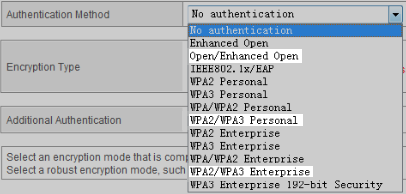
ไม่สามารถเชื่อมต่อกับเครือข่าย Wi-Fi ได้อีกครั้งโดยอัตโนมัติ
แตะชื่อ Wi-Fi เลือก ไม่จำ และกรอกรหัสผ่านเพื่อลองเชื่อมต่ออีกครั้ง
ปฏิเสธการเข้าถึงเครือข่าย ปรากฏขึ้นหรือไม่มีการตอบสนองหลังจากเชื่อมต่อ
จำนวนอุปกรณ์ที่เชื่อมต่อเกิน จำนวนอุปกรณ์สูงสุดที่อนุญาต สำหรับเราเตอร์ หรือ การกรองที่อยู่ MAC address (รายการที่ปิดกั้น) ได้รับการตั้งค่าไว้บนเราเตอร์:
- หากจำนวนอุปกรณ์ที่เชื่อมต่อเกินจำนวนอุปกรณ์สูงสุดที่อนุญาตสำหรับเราเตอร์ เครือข่าย Wi-Fi จะ ปฏิเสธคำขอเข้าถึงจากอุปกรณ์อื่น หรือ ยังคงไม่ตอบสนองต่อคำขอเข้าถึงในภายหลัง ในกรณีนี้ ขอแนะนำให้คุณเพิ่มจำนวนอุปกรณ์สูงสุดที่อนุญาตสำหรับเราเตอร์ หากต้องการเปลี่ยนจำนวนอุปกรณ์สูงสุดที่อนุญาตสำหรับเราเตอร์ ให้ติดต่อผู้ให้บริการเพื่อขอรับความช่วยเหลือ
- หากเพิ่มที่อยู่ MAC ของโทรศัพท์ของคุณไปยัง บัญชีดำ การแจ้งเตือน ปฏิเสธการเข้าถึงเครือข่าย จะปรากฏขึ้นและโทรศัพท์ของคุณจะไม่สามารถเชื่อมต่อกับเครือข่าย Wi-Fi ได้ ในกรณีนี้ ให้เปลี่ยนการตั้งค่าการกรองที่อยู่ MAC เพื่อแก้ไขปัญหา หากต้องการตรวจสอบที่อยู่ MAC อุปกรณ์ของโทรศัพท์ของคุณ ให้เปิด การตั้งค่า ค้นหาและเข้าถึง สถานะ และค้นหา ที่อยู่ Wi-Fi Mac พาธสำหรับที่อยู่ MAC อุปกรณ์ อาจแตกต่างกันไปตามรุ่นโทรศัพท์ที่แตกต่างกัน คุณสามารถติดต่อผู้ให้บริการอินเทอร์เน็ตของคุณเพื่อขอรับความช่วยเหลือได้
ไม่ตรงกับข้อใดในข้างต้น
ขอแนะนำให้คุณคืนค่าเราเตอร์และโทรศัพท์ของคุณเป็นการตั้งค่าเริ่มต้นจากโรงงาน และเชื่อมต่อโทรศัพท์ของคุณกับเราเตอร์ซ้ำอีกครั้ง
- หากต้องการคืนค่าเราเตอร์เป็นการตั้งค่าเริ่มต้นจากโรงงาน ให้กดปุ่มรีเซ็ตบนเราเตอร์ค้างไว้จนกระทั่งไฟแสดงสถานะเปิดขึ้นมาอีกครั้ง สำหรับรายละเอียดเกี่ยวกับปุ่มกดสำหรับรีเซ็ตเป็นการตั้งค่าเริ่มต้นจากโรงงาน ให้ดูคู่มือผู้ใช้ของเราเตอร์ จากนั้นเข้าถึงหน้าจอการจัดการเราเตอร์และตั้งค่าเครือข่ายการเชื่อมต่อบรอดแบนด์อีกครั้งตามที่แนะนำในคู่มือผู้ใช้
- หากต้องการคืนค่าโทรศัพท์ของคุณเป็นการตั้งค่าเริ่มต้นจากโรงงาน ให้เปิด การตั้งค่า ค้นหาและเข้าถึง การรีเซ็ตการตั้งค่าเครือข่าย จากนั้นแตะ การรีเซ็ตการตั้งค่าเครือข่าย (การดำเนินการนี้จะล้างข้อมูลการเชื่อมต่อ Wi-Fi และบลูทูธทั้งหมดของคุณ)
หากปัญหายังคงอยู่ ให้สำรองข้อมูลของคุณและนำอุปกรณ์และหลักฐานการซื้อไปยัง ศูนย์บริการลูกค้า Huawei ที่ได้รับอนุญาตเพื่อขอรับความช่วยเหลือ



